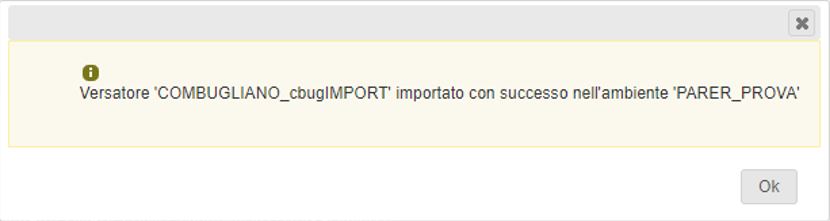Creazione nuovo versatore
La creazione di un nuovo versatore può avvenire con diverse modalità.
Inserisci versatore
Dalla lista dei versatori, premendo il pulsante ➕ il sistema apre una maschera che richiede la compilazione dei seguenti campi:
- Tipologia [PRODUTTORE / FORNITORE_ESTERNO / SOGGETTO_ATTUATORE]
- Nome del versatore - attenzione, popola automaticamente l’area Path ftp più sotto
- Descrizione
- Data inizio validità / Data fine validità - popolati automaticamente
Nella sezione Ambiente si trovano i campi
- Ambiente - da scegliere da una tendina
- Appartenenza all'ambiente da / a – popolati automaticamente
Nella sezione Path ftp si trovano i campi
- input/output/trasformazioni – vengono popolati automaticamente sulla base del nome assegnato (attenzione ci può mettere alcuni secondi da accertarsi che succeda)
Nella sezione Corrispondenza in Sacer
- Tipo corrispondenza [AMBIENTE / ENTE / STRUTTURA]
- Ambiente/Ente/struttura Sacer – da scegliere da una tendina
Nella sezione “Ente convenzionato”
- Ambiente – da scegliere ambiente Sacer[AMBIENTE / ENTE / STRUTTURA]
- Ente convenzionato – da scegliere da una tendina
- Data inizio e fine validità – vengono popolati automaticamente
Infine si possono settare i parametri di amministrazione, conservazione e gestione specifici per il versatore.
E' possibile annullare in qualsiasi momento, per procedere con la creazione, l'operazione viene confermata cliccando il pulsante “Salva”.
A operazione effettuata comparirà il messaggio “Versatore creato con successo” (da premere “Ok”) e si verrà portati alla schermata Dettaglio versatore
Duplica versatore
![]()
E' possibile duplicare un versatore esistente cliccando sulla icona nella lista dei versatori.
Premendo il pulsante “Duplica” ci si trova in una schermata assimilabile a quella delle funzioni Inserisci e Importa versatore dove i tipi oggetto e i parametri del versatore creato saranno quelli del versatore duplicato.
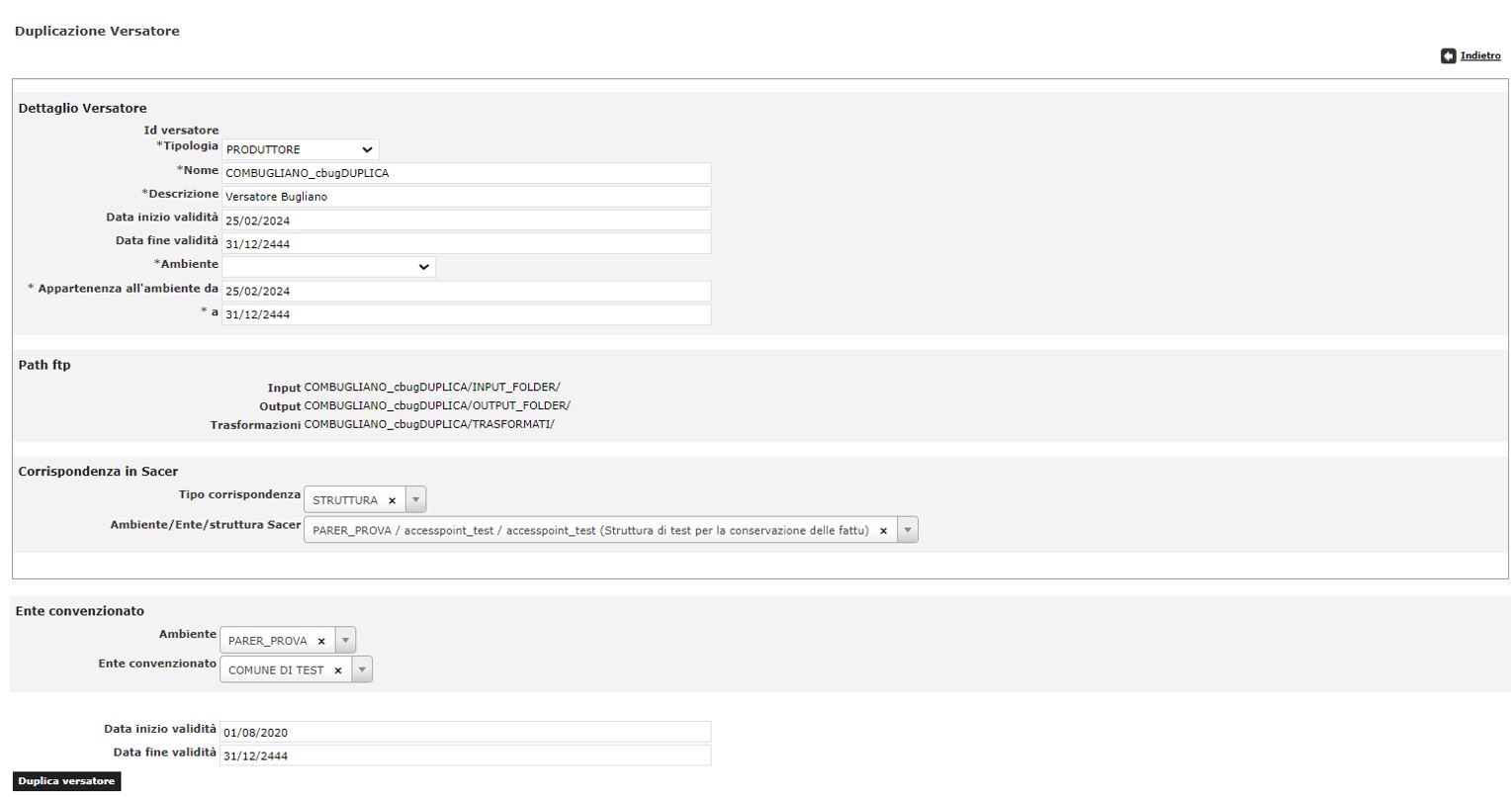
E' possibile annullare in qualsiasi momento, per procedere con la creazione, l'operazione viene confermata cliccando il pulsante “Duplica versatore”.
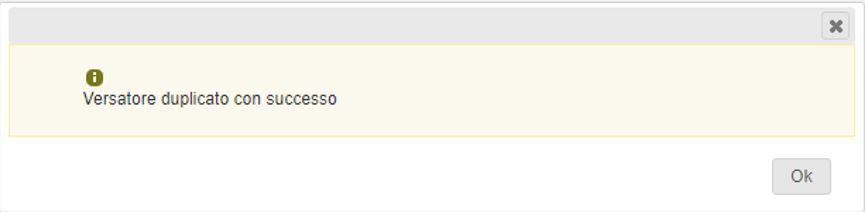
Importa versatore
Dalla pagina di gestione dei versatori, premendo il pulsante importa versatore
![]()
il sistema apre una pagina in cui è possibile inserire i dati del nuovo versatore e caricare il file XML contenente la configurazione del versatore (vedi funzione Esporta versatore).
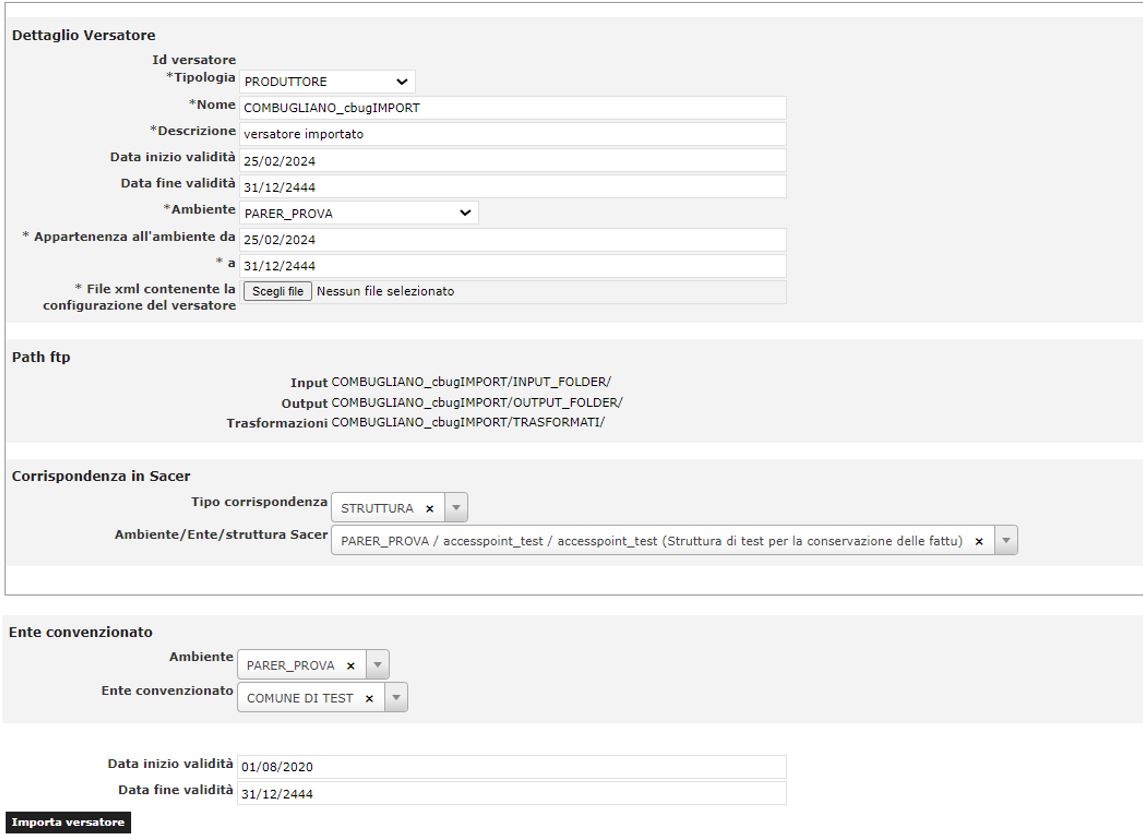
E' possibile annullare in qualsiasi momento, per procedere con la creazione, l'operazione viene confermata cliccando il pulsante “Importa versatore”.